Изпълнение на задачи с диспечера на проекти
Applies To
Microsoft PlannerЗабележка: Project Manager (предварителен преглед) в момента се пуска за клиентите. Научете повече за това в Често задавани въпроси за Project Manager.
Project Manager (предварителен преглед) е ценен колега, който може да ви помогне да свършите работата си, като изпълнява задачи, на които е възложена.
Възлагане на ръководител на проект на задачи
Първата стъпка при изпълнението на задачите с ръководителя на проекта е да възложите агента на съответните задачи, които могат да бъдат изпълнени или в изглед "Ръководител на проект", или в изглед на табло.
Изглед на Project Manager
За възлагане на отделни задачи на Project Manager
Изберете иконата Възлагане на тази задача за всяка задача и след това изберете Ръководител на проект. Ръководителят на проекта ще започне изпълнението на избраната задача
За да възложите всички задачи на Project Manager
Изберете Възлагане на Project Manager в горния десен ъгъл на раздела Задачи за стартиране . Ръководителят на проекта ще бъде възложен на всяка задача и изпълнението ще започне.
Изглед на табло
За възлагане на задачи на Ръководителя на проект в изгледа Табло
-
Изберете Групиране по ръководител на проект в горния десен ъгъл на изгледа Табло.
-
Изберете иконата Възлагане на тази задача на всяка задача и изберете Ръководител на проект или плъзнете картата на задачата в набора Чернова с Ръководител на проект .
-
Ръководителят на проекта ще започне да работи по избраните задачи
Проследяване на напредъка на Project Manager по задачи
След възлагането на задачите на ръководителя на проекта е лесно да проследявате най-новия му напредък. Има 4 състояния, в които ръководителят на проекта може да бъде, докато е възложен на задача:
-
На опашка – ръководителят на проекта е възложен на задачата, но все още не е започнал да работи, тъй като в момента се изпълнява в друга задача.
-
В ход – ръководителят на проекта работи активно по тази задача.
-
Изисква въвеждане на данни – ръководителят на проекта не разполага с достатъчно информация, за да изпълни задачата, и се нуждае от допълнителна информация.
-
Готово – ръководителят на проекта е завършил задачата и трябва да прегледате резултата. Резултатът от всички агенти ще бъде в Loop компонент в подробностите за задачата.
Забележка: За да позволите на потребителите да запазят контрола върху своя план, ръководителят на проекта никога няма да маркира дадена задача като завършена, дори след като завърши с изпълнението й. Потребителите ще трябва да прегледат резултата от ръководителя на проекта и да маркират задачата като завършена ръчно.
Тези състояния се използват както в изгледа Project Manager, така и в изгледа на таблото, за да ви позволят лесно да проследявате напредъка.
Изглед на Project Manager
В изгледа Project Manager, след като възложите поне една задача на ръководителя на проекта, ще видите раздел, озаглавен Последни дейности от Project Manager. Този раздел ще бъде винаги актуализиран с напредъка на ръководителя на проекта за всяка задача. Оттук можете да щракнете върху подробни данни за задачата, за да видите последната работа на агента.
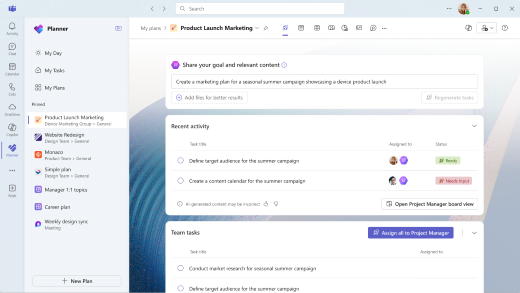
Изглед на табло
В изгледа Групиране по ръководител на проект има два основни начина да разберете текущото състояние на агента по дадена задача.
-
Етикети на ръководителя на проект – тези етикети са еквивалентни на четирите състояния, споменати по-горе, и агентът ще ги актуализира в хода на изпълнение на задачите.
-
Набори "Групиране по ръководител на проект" – след като изберете Групиране по ръководител на проект, ще видите четири уникални набора за ръководител на проект. Докато агентът напредва в задачите, той ще ги премества в следните набори по следния начин:
-
Не е възложена на диспечера на проекти – тези задачи не са възложени на ръководителя на проекта и той няма да работи по тези задачи.
-
Чернова с Ръководител на проект – тези задачи се възлагат на ръководителя на проекта и или са в ход, или са на опашка.
-
Нуждае се от вашата намеса – ръководителят на проекта не разполага с достатъчно информация, за да изпълни задачата, и се нуждае от допълнителна информация.
-
Готови резултати за Project Manager – резултатът от изпълнението на ръководителя на проекта е готов и се нуждае от преглед на резултата. Всички резултати ще бъдат в Loop компонент в подробностите за задачата.
-
Предоставяне на входни данни
Когато агентът прецени, че няма достатъчно информация, за да изпълни задачите, ще трябва да предоставите необходимата информация, за да продължи изпълнението на агента. За да направите това:
-
Щракнете в подробните данни за задачата за съответната задача. Ръководителят на проекта ще остави набор от въпроси, на които се нуждае от отговори в Loop компонент в подробностите за задачата.
-
Въведете вашия отговор на въпросите директно в Loop компонент
-
След като отговорите на всички въпроси, изберете Повторно генериране.
-
Задачата ще се върне в набора Чернова с ръководителя на проекта и ще бъде в състояние на опашка или в ход.
-
Ръководителят на проекта ще вземе предвид вашите отговори, когато изпълнява задачата отново.
Предоставяне на обратна връзка за Project Manager
След като агентът завърши дадена задача, можете да предоставите обратна връзка за резултата, така че да отговаря на вашите очаквания. Например можете да помолите агента да съкрати резултата си, да направи тона по-професионален или да добави допълнителни подробности.
-
Щракнете в подробностите за задачата, за която искате да предоставите обратна връзка.
-
Оставете обратна връзка за агента директно в Loop компонент в подробностите за задачата. Можете да направите това, като:
-
Напускане на коментар
-
Директно въвеждане в Loop компонент
-
-
Изберете Повторно генериране.
-
Задачата ще се върне в набора Чернова с ръководителя на проекта и ще бъде в състояние на изчакване или в ход.
-
Ръководителят на проекта ще вземе предвид вашата обратна връзка и ще генерира актуализиран резултат.










